Knowledge Base
AVM Content
FRITZ!Box voor gebruik op de glasvezelaansluiting van Swisscom configureren
De FRITZ!Box is optimaal voorbereid om te gebruiken met Swisscom. Je hoeft de FRITZ!Box alleen maar aan te sluiten op de glasvezelaansluiting en je persoonlijke toegangsgegevens in te voeren in de FRITZ!Box-gebruikersinterface.
Vervolgens kunnen alle apparaten in je thuisnetwerk onbeperkt gebruikmaken van de vele FRITZ!Box-functies voor internet, telefonie en televisie (blue TV).
Opmerking:FRITZ!Box 5590 Fiber en de FRITZ!Box 5530 Fiber XGS-PON-edities vallen onder de door Swisscom geteste en toegestane XGS-PON-modems/-routers (zie BBCS Proved Equipment List).
Voorwaarden/beperkingen
- FRITZ!Box Fiber met SFP-module "FRITZ!SFP XGS-PON".
Opmerking:De configuratieprocedure en informatie over functies in deze handleiding hebben betrekking op het meest recente FRITZ!OS van de FRITZ!Box.
1 SFP-module in FRITZ!Box plaatsen
De FRITZ!Box is verkrijgbaar in diverse modelvarianten die een verschillende leveringsomvang hebben. Als je de FRITZ!Box hebt ontvangen zonder geplaatste SFP-module, voer dan de volgende stappen uit:
2 FRITZ!Box aansluiten op glasvezelaansluiting
- Verwijder de stofkapjes van de glasvezelkabel, de SFP-module in de FRITZ!Box en het glasvezelaansluitpunt ("Glasfasersteckdose" of OTO).
- Sluit de glasvezelkabel aan op de SFP-module in de FRITZ!Box en op het glasvezelaansluitpunt. Knik de glasvezelkabel niet en houd de uiteinden van de kabel niet voor je ogen.
Opmerking:Aanwijzingen om de juiste glasvezelkabel te kiezen vind je in onze handleiding Welke glasvezelkabel heb ik nodig?.
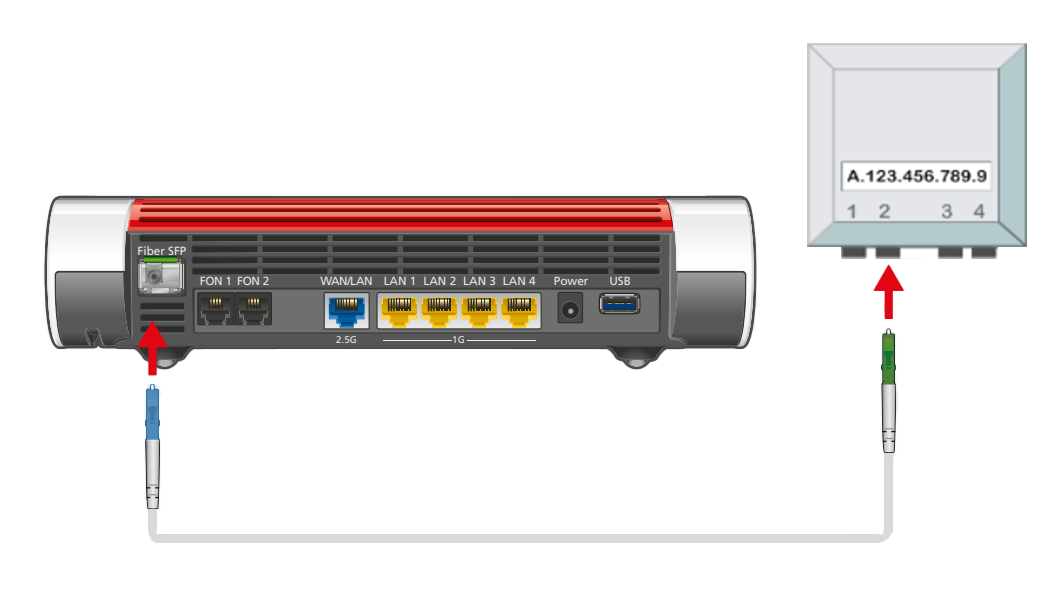
FRITZ!Box met glasvezelaansluiting verbinden
3 FRITZ!Box op het elektriciteitsnet aansluiten
- Verbind de netvoeding met de Power-poort van de FRITZ!Box en steek de netvoeding in een stopcontact.
4 Internettoegang in FRITZ!Box configureren
- Open de gebruikersinterface van de FRITZ!Box.
- Voer het wachtwoord in dat op het typeplaatje van de FRITZ!Box staat en klik op "Aanmelden".
- Als de wizard voor de internettoegang niet automatisch start, klik dan op "Wizards" en vervolgens op "Internettoegang instellen".

FRITZ!Box-wizard openen - Selecteer uit de vervolgkeuzelijst de optie "Swisscom FTTH DHCP".
- Klik op "Volgende" ("Verder") en volg de instructies van de wizard.
5 FRITZ!Box bij Swisscom registreren
- Open in een webbrowser https://swisscom.ch/start. Het kan een aantal minuten duren tot de pagina te zien is.
- Klik op "Jetzt starten" en volg de instructies van Swisscom. Als het niet lukt om de FRITZ!Box te registreren, neem dan contact op met Swisscom.
6 Telefonie in FRITZ!Box configureren
Toegangsgevens voor telefonie opvragen
- Vraag de toegangsgegevens voor telefonie (bijvoorbeeld gebruikersnaam en wachtwoord) per sms op bij Swisscom zoals beschreven in deze handleiding.
Telefoonnummers configureren
- Klik in de gebruikersinterface van de FRITZ!Box op "Telefonie".
- Klik in het menu "Telefonie" op "Eigen telefoonnummers".
- Klik op de knop "Nieuw telefoonnummer".
- Selecteer uit de vervolgkeuzelijst "Andere aanbieder" ("Andere provider").
- Voer bij "Telefoonnummer voor de aanmelding" je telefoonnummer met het netnummer in (bijvoorbeeld +41441234567).
- Voer bij "Intern telefoonnummer in de FRITZ!Box" je telefoonnummer in (bijvoorbeeld 1234567).
- Voer bij "Gebruikersnaam" en "Wachtwoord" de toegangsgegevens in die je hebt ontvangen van Swisscom.
- Voer bij "Registrar" swisscom.ch in.
- Voer bij "Proxyserver" fs1.ims.swisscom.ch in.
- Klik op "Meer instellingen" om alle instellingen weer te geven.
- Schakel de optie "Telefoonnummer gebruiken voor aanmelding" in.
- Klik op "Volgende" ("Verder") en volg de instructies van de wizard.
Telefoonnummers toewijzen
- Klik in de gebruikersinterface van de FRITZ!Box op "Telefonie".
- Klik in het menu "Telefonie" op "Telefoonapparaten" ("Randapparatuur").
- Klik bij de telefoon in kwestie op de knop
 (Bewerken).
(Bewerken). Belangrijk:Als de telefoon nog niet wordt weergegeven, klik dan op de knop "Nieuw apparaat instellen" ("Nieuw apparaat inrichten") en volg de instructies van de wizard.
- Selecteer uit de vervolgkeuzelijst "Uitgaande oproepen" het telefoonnummer dat de telefoon moet gebruiken om uitgaande oproepen tot stand te brengen. Als je geen telefoonnummer selecteert, wordt het uitgaande telefoonnummer gebruikt dat is ingevoerd onder "Eigen telefoonnummers > Instellingen voor de aansluiting" ("Aansluitingsinstellingen").
- Bepaal op welke telefoonnummers de telefoon bij inkomende oproepen moet reageren. Je kunt maximaal tien telefoonnummers (inclusief het telefoonnummer voor uitgaande oproepen) selecteren.
- Klik op "Toepassen" om de instellingen op te slaan.
